Setzen Sie Anker
Öffnen Sie den Editor
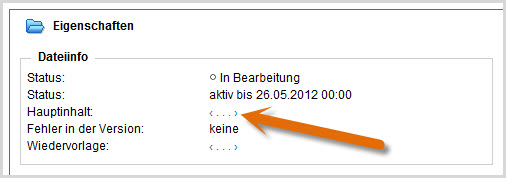
- Klicken Sie die Datei an, die Sie bearbeiten möchten.
- Öffnen Sie den Editor, z.B. über "Hauptinhalt".
Setzen Sie einen Anker
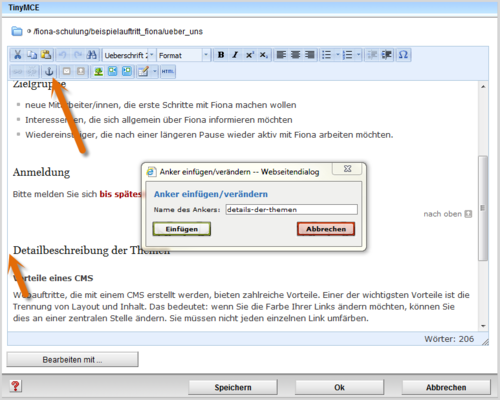
- Positionieren Sie den Cursor an der Stelle, auf die Sie verweisen wollen. Dazu eignen sich z.B. Überschriften oder der Anfang eines Absatzes.
- Klicken Sie auf "Anker einfügen/verändern".
- Wählen Sie einen sprechenden Namen ohne Leerzeichen, Großbuchstaben und Sonderzeichen. Achtung: Das erste Zeichen darf auch keine Ziffer sein!
- Bestätigen Sie mit "Einfügen".
Speichern Sie
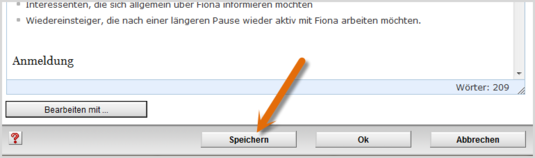
- Speichern Sie Ihre Eingaben und lassen Sie den Editor geöffnet, wenn Sie den Verweis auf der gleichen Seite einbinden möchten.
- Möchten Sie den Verweis von einer anderen Seite aus einbinden, schließen Sie den Editor mit "OK" und wechseln Sie zu der anderen Seite.
Erstellen Sie einen Verweis

- Erstellen Sie an der passenden Stelle den Text, den der User anklicken soll, um auf Ihren Anker zu springen.
- Wollen Sie innerhalb einer Seite auf mehrere Anker verweisen, können Sie eine 'Minigliederung' an den Seitenanfang stellen.
Erstellen Sie die Textmarke
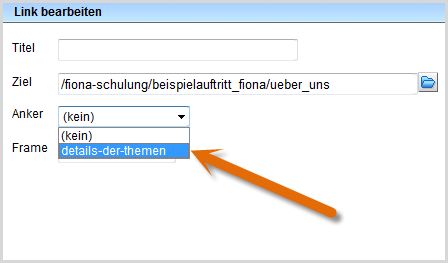
- Markieren Sie den Text, der auf der Webseite vom User angeklickt werden soll.
- Öffnen Sie das Fenster für das Linkziel über "Link einfügen/bearbeiten".
- Legen Sie den Ordner als Linkziel fest, in dem Sie den Anker gesetzt haben.
- Wählen Sie Ihren Anker aus der Liste aus.
- Bestätigen Sie mit "OK".
Schauen Sie sich die separate Vorschau an
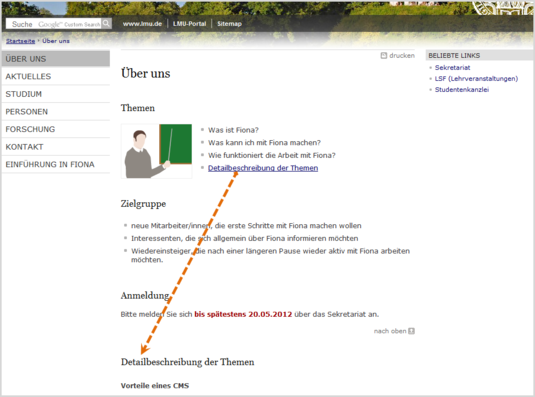
![]() Öffnen Sie über das Kamerasymbol die separate Vorschau. So können Sie sich ansehen, wie Ihr Link im Internet angezeigt werden wird.
Öffnen Sie über das Kamerasymbol die separate Vorschau. So können Sie sich ansehen, wie Ihr Link im Internet angezeigt werden wird.
Sie können die Textmarke bereits in der Vorschau testen. Klicken Sie den Link an, Sie "springen" auf den Seitenbereich mit dem Anker.
Schließen Sie die Bearbeitung ab
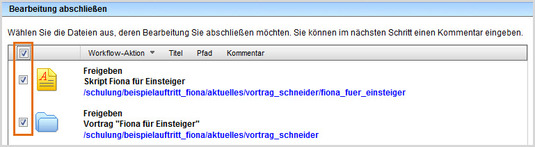
- Geben Sie gleichzeitig mehrere Dateien frei über Aktion "Bearbeitung abschließen".
- Öffnen Sie über Workflow > Bearbeitung abschließen die Übersicht aller Dateien, die Sie in Bearbeitung haben.
- Wählen Sie die Dateien aus, die Sie freigeben möchten.
- Klicken Sie auf "Weiter".
- Lassen Sie das Kommentarfeld leer und klicken Sie auf "OK".





